火狐瀏覽器將白色背景設置為黑色的方法
時間:2023-07-03 15:26:10作者:極光下載站人氣:1268
火狐瀏覽器對于部分小伙伴來說,已經是不陌生的一款瀏覽器了,大家在使用該瀏覽器的時候,一般頁面上都是白色的背景顏色來顯示的,如果你想要設置成黑色的背景顏色,讓操作界面更加的高級一點,那么我們可以通過進入到火狐瀏覽器中的主題設置窗口下進行設置即可,如果你是喜歡比較有個性化的小伙伴,那么你也可以將背景顏色設置為其他的比較亮麗的顏色都是可以的,選擇性是很多的,下方是關于如何使用火狐瀏覽器自定義設置主題背景顏色為黑色的具體操作方法,如果你需要的情況下可以看看方法教程,希望對大家有所幫助。
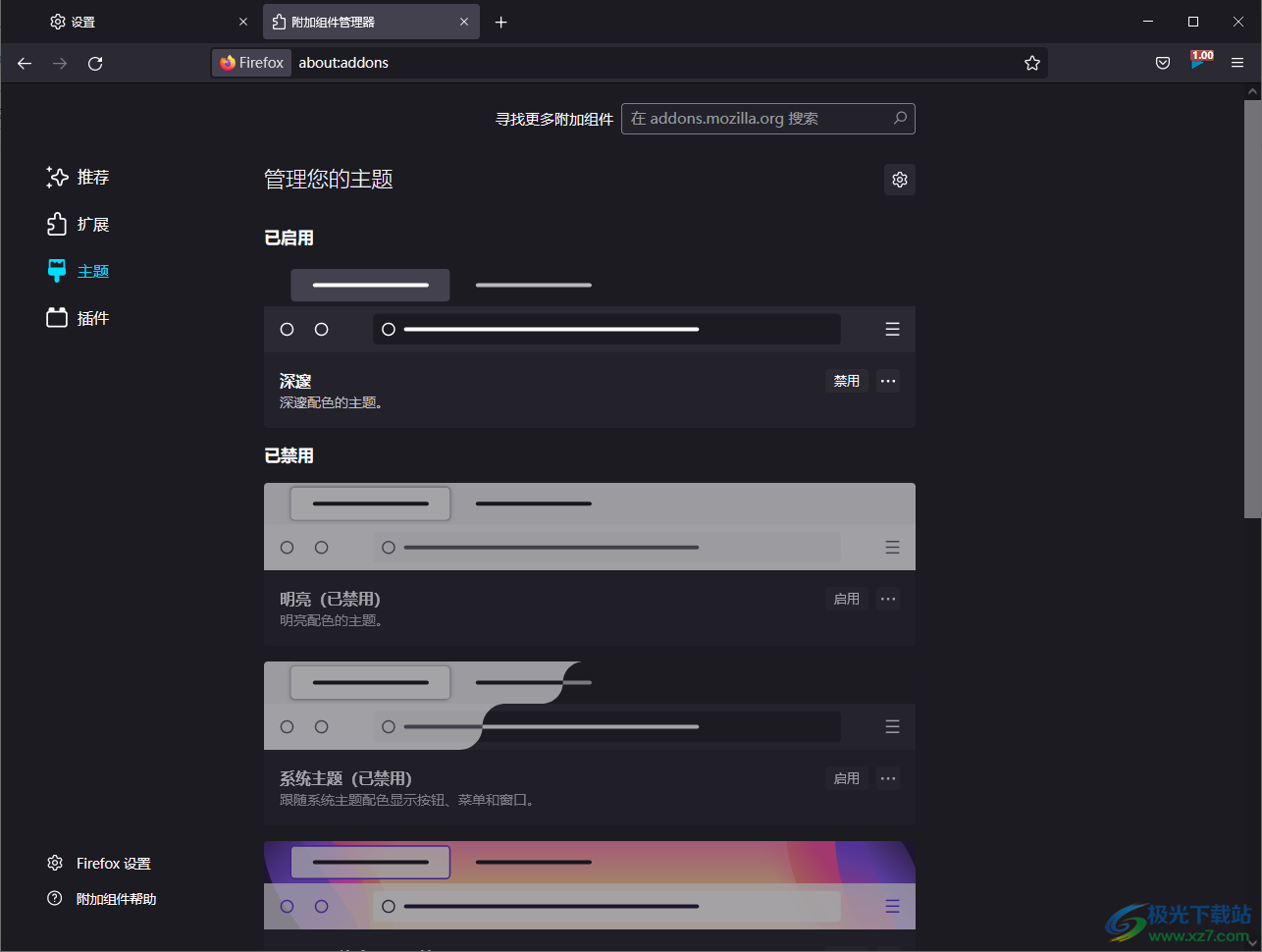
方法步驟
1.首先點擊進入到火狐瀏覽器的主頁面中,然后用鼠標點擊右上角的【三】圖標。
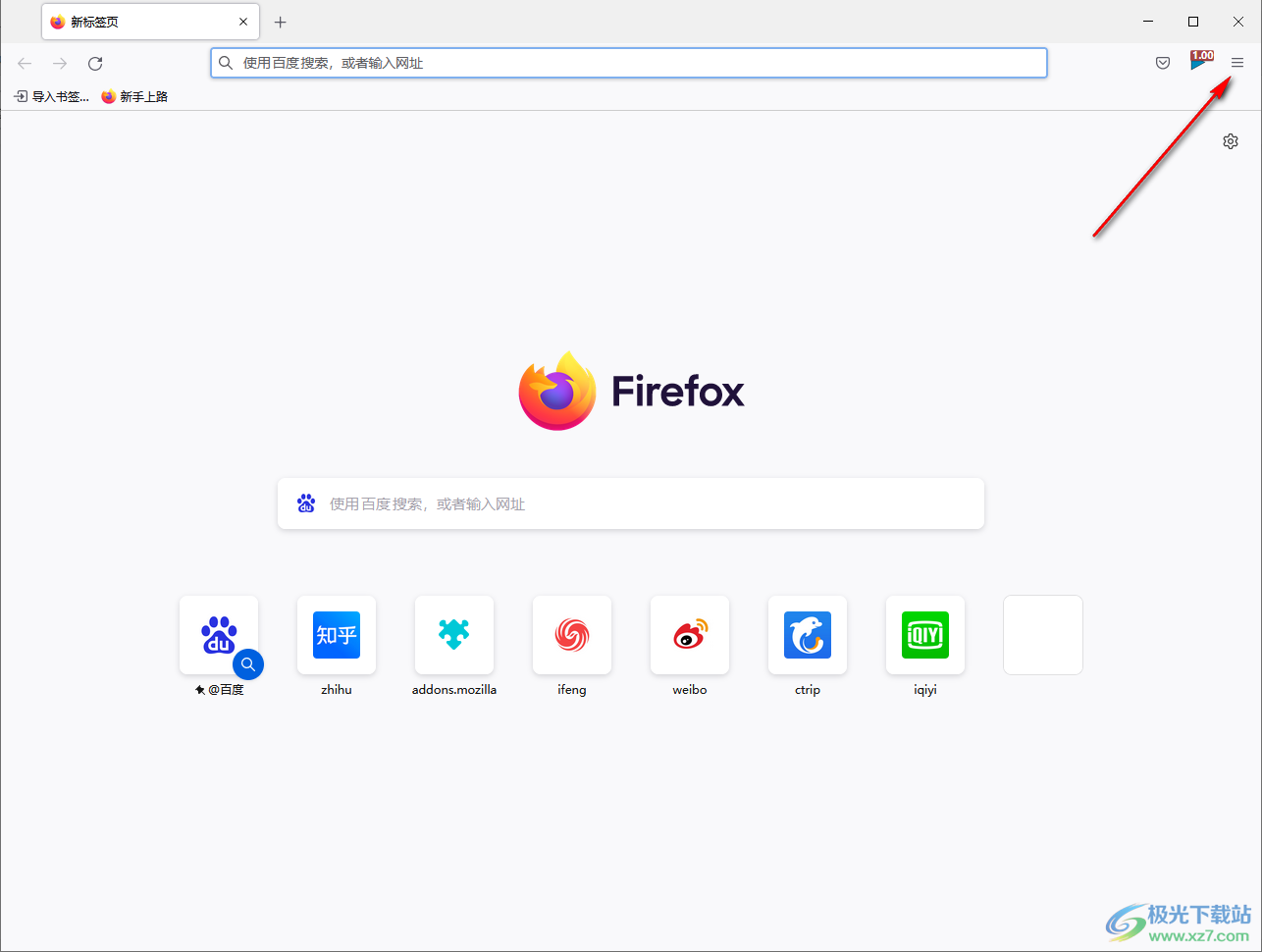
2.隨后在打開的頁面上點擊一下【設置】選項,進入到該瀏覽器的設置頁面中。
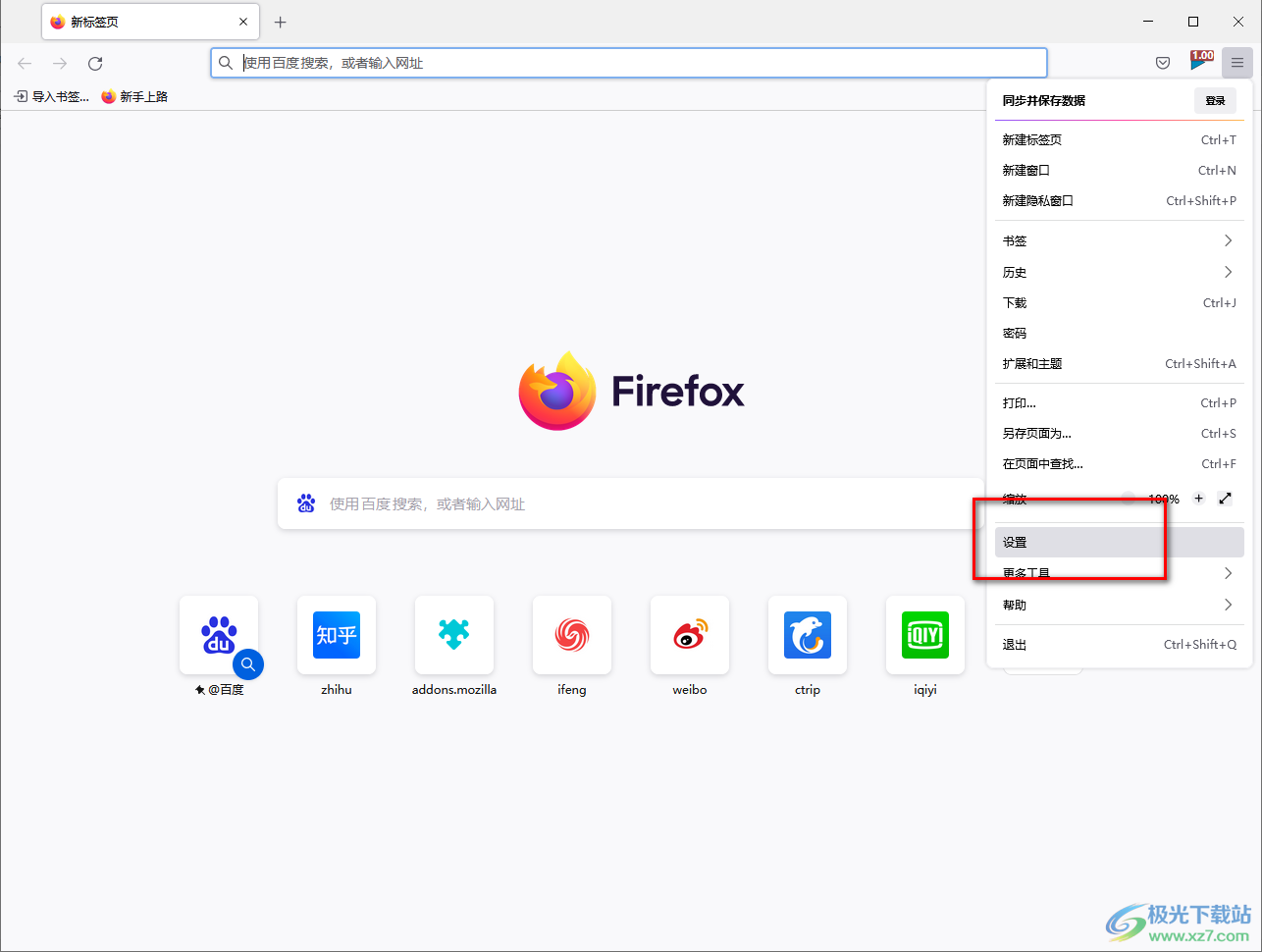
3.這時,在打開的窗口中,我們將頁面左下角的【擴展和主題】這個功能選項進行點擊進入。
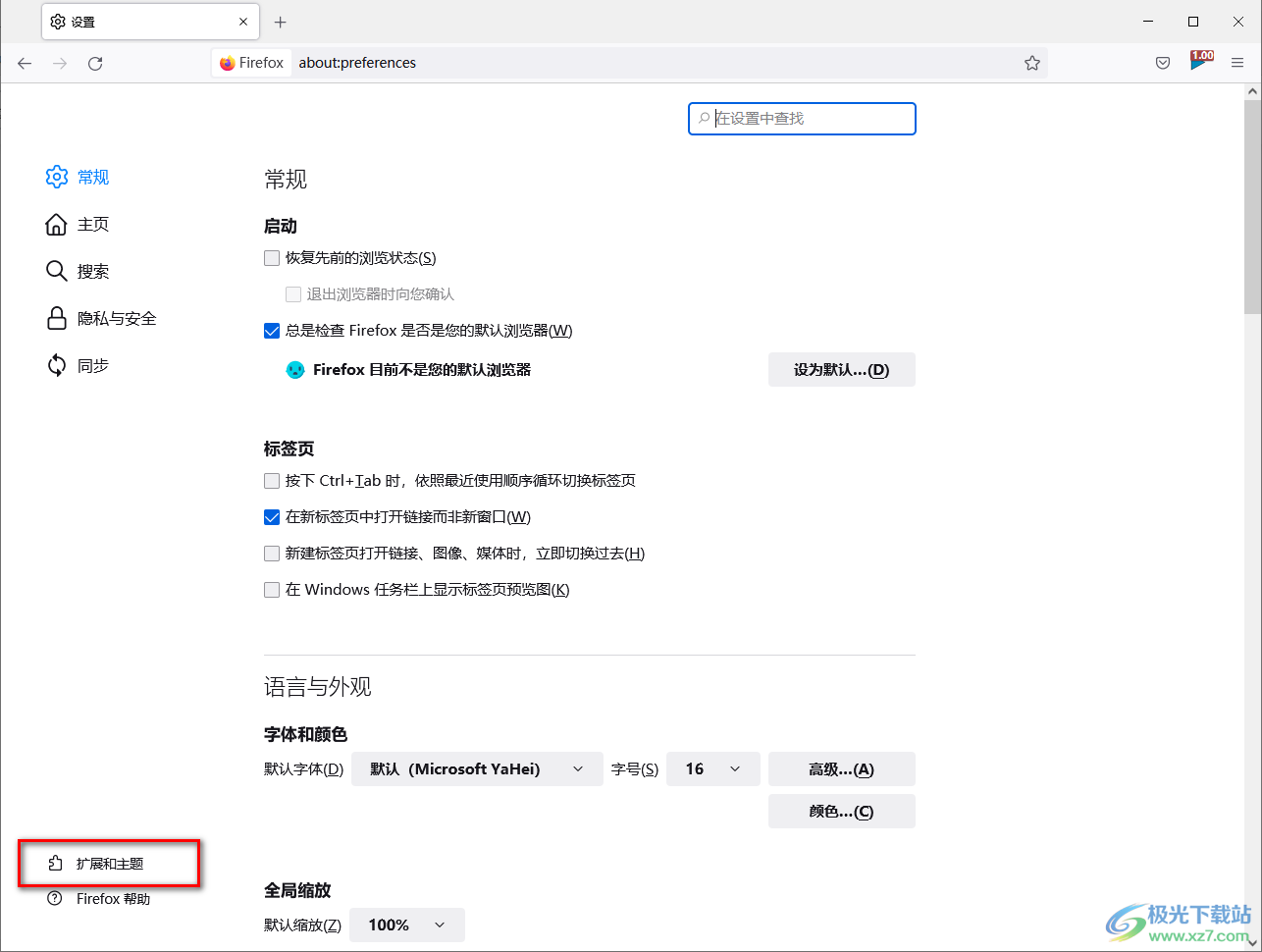
4.隨后就會進入到擴展的主題的窗口中,在該頁面的左側點擊【主題】,然后在右側頁面選擇黑色的背景顏色,然后點擊【啟用】。
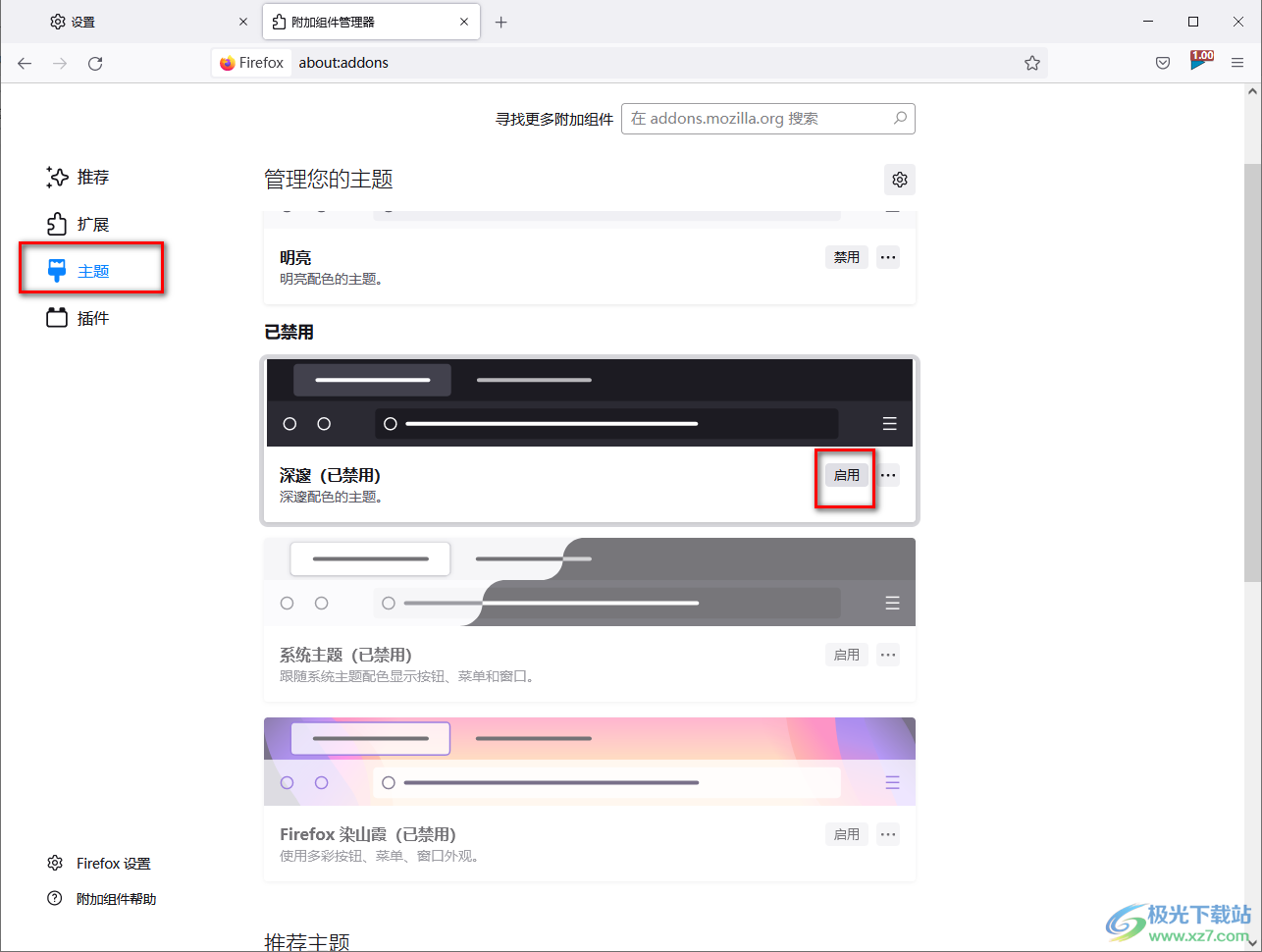
5.啟用之后,你可以看到主題頁面馬上就會變成黑色的背景來顯示的,如圖所示。
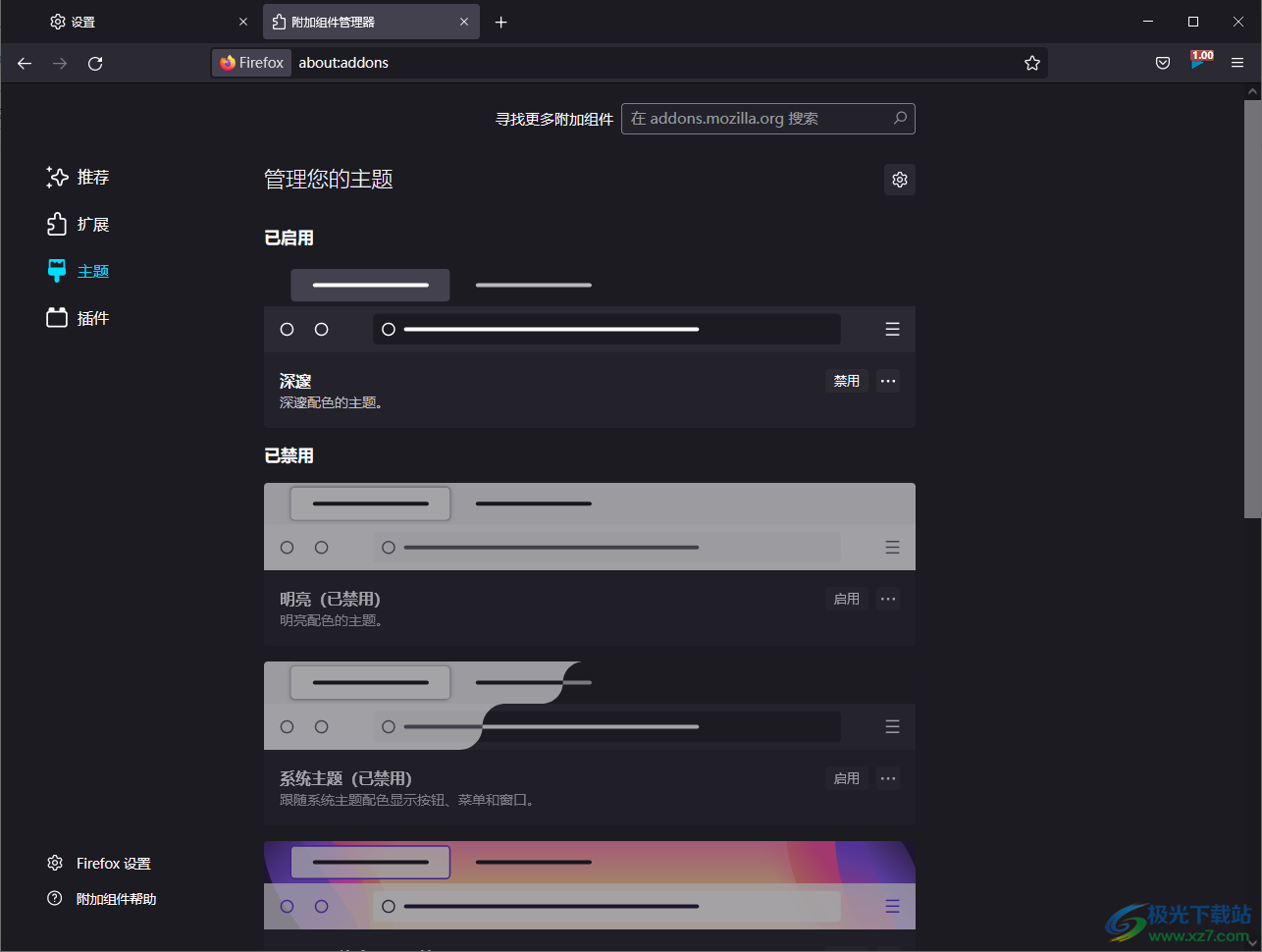
以上就是關于如何使用火狐瀏覽器將白色背景變成黑色來顯示的具體操作方法,當你使用火狐瀏覽器的時候,如果你想要讓自己的火狐瀏覽器操作界面更加的個性和高級,那么我們可以在主題的設置頁面中進行主題顏色的更改和設置,感興趣的話可以操作試試。

大小:63.6 MB版本:v131.0.3環境:WinAll, WinXP, Win7, Win10
- 進入下載
相關推薦
相關下載
熱門閱覽
- 1百度網盤分享密碼暴力破解方法,怎么破解百度網盤加密鏈接
- 2keyshot6破解安裝步驟-keyshot6破解安裝教程
- 3apktool手機版使用教程-apktool使用方法
- 4mac版steam怎么設置中文 steam mac版設置中文教程
- 5抖音推薦怎么設置頁面?抖音推薦界面重新設置教程
- 6電腦怎么開啟VT 如何開啟VT的詳細教程!
- 7掌上英雄聯盟怎么注銷賬號?掌上英雄聯盟怎么退出登錄
- 8rar文件怎么打開?如何打開rar格式文件
- 9掌上wegame怎么查別人戰績?掌上wegame怎么看別人英雄聯盟戰績
- 10qq郵箱格式怎么寫?qq郵箱格式是什么樣的以及注冊英文郵箱的方法
- 11怎么安裝會聲會影x7?會聲會影x7安裝教程
- 12Word文檔中輕松實現兩行對齊?word文檔兩行文字怎么對齊?
網友評論